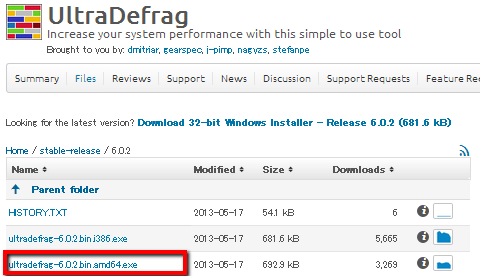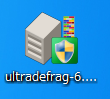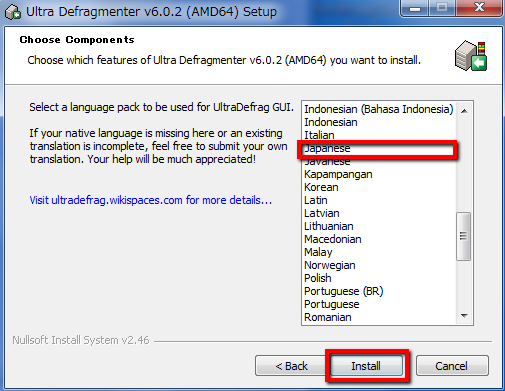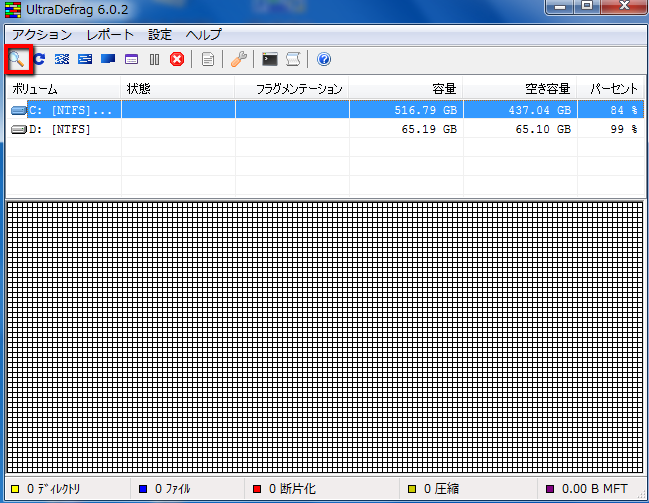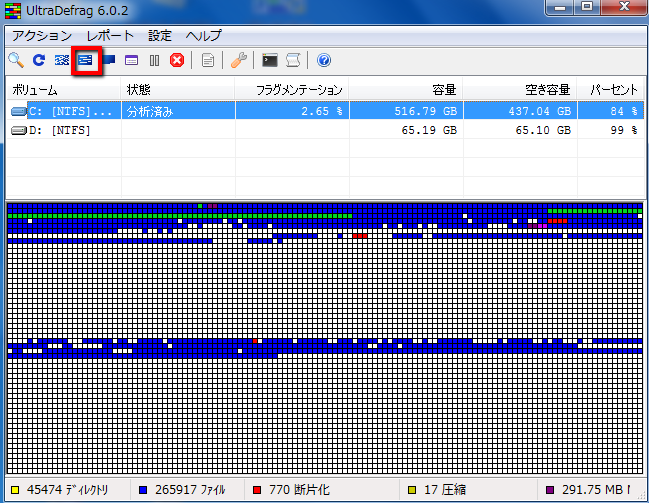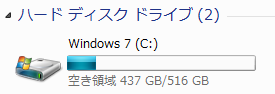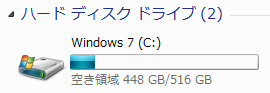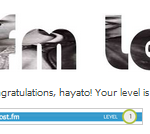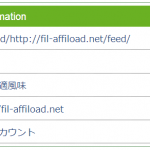【ITサービス】高機能なデフラグソフト「UltraDefrag(ウルトラデフラグ)」の使用方法
こんばんは!当ブログ管理人のますかっと(@hayato_k0315)です。いつも訪問ありがとうございますm(_ _)m
ハードディスク内で断片化したファイルの整理を実施するデフラグをシンプルに実行できるソフトがあります。それが「UltraDefrag(ウルトラデフラグ)」です。
このツールを使用すれば、様々な使用方法でデフラグを簡単に実施することができます。色々なサイトを見て回っても、このデフラグソフトがフリーソフトの中では最も高い評価を得ているようです。
それでは、早速「UltraDefrag」の使用レポートです(^-^)/
1.UltraDefragのダウンロードとインストール
まずは、下記サイトにアクセスします。
ご使用のOSに合わせて、ダウンロードするセットアップファイルを選択しましょう。上の画像の赤枠は64bit版のファイルです。
クリックするとファイルがダウンロードされます。
続いて、インストールしたファイルを実行しましょう。
セットアップファイルをダブルクリックしてインストール開始です。
画面に従ってセットアップをしていきます。途中言語選択があるので、[Japanese]を選択しましょう。
最後に[Install]をクリックしてインストール完了です。
2.UltraDefragの使用方法
インストール後、UltraDefragを起動します。
デスクトップに上のようなアイコンが生成されているので、ここから起動します。
まずはディスクをスキャン(分析)してみましょう。
上記画像の赤枠の[迅速に最適化する]を実行してみます。
デフラグ終了です。迅速スキャンでも2時間ほどかかります(^_^;) ただそれだけの効果はありますよ。
このツールの実行により、Cドライブの空き容量が11GBも増えました。
●実行前
●実行後
これはToolWizCareでのデフラグ実施後なので、相当な最適化できています!!
⇒【ITサービス】多彩な最適化機能を備えたPCメンテナンスソフト「ToolWizCare(ツールウィズケア)」が便利
デフラグに時間がかかるのが難点ですが、ディスク容量をどうしても空けたいときには重宝するツールです。興味を持たれた方は是非使用してみてくださいね(^-^)/
★今回紹介したサイト
★おすすめ記事
⇒【ITサービス】現時点で最高峰のファイラー&ランチャー!「Orchis(オーキス)」が壮絶便利!!
【ITサービス】現時点で最高峰のファイラー&ランチャー!「Orchis(オーキス)」が壮絶便利!! http://t.co/EG86Z3hJDu
— 田舎のSE屋さん (@kaitekihoomi) July 8, 2013